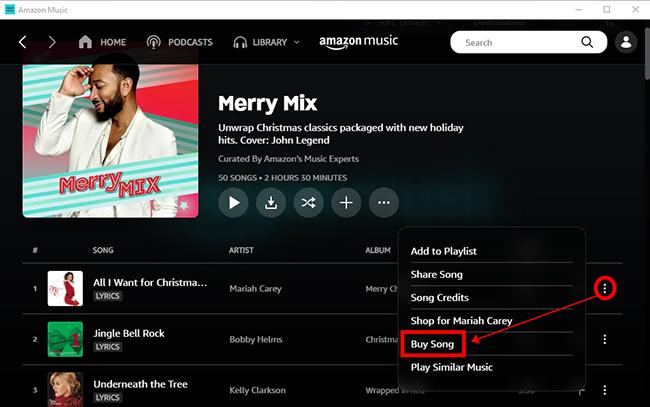Wie Man Songs auf Apple Music für iPhone/Android/Mac/Windows überblendet(100% funktioniert)
Bei aller Liebe und aller Abneigung ist Crossfade unbestreitbar eine beliebte Musikfunktion. Viele Benutzer wissen nicht genau, was Crossfade bei Apple Music ist, aber sie haben den Begriff definitiv schon einmal gehört. Und mit dem Gerüchte dass die Veröffentlichung von „Smart Crossfade“ auf iOS 18 im September 2024 geplant ist, ist Crossfade erneut zu einem Schlagwort geworden.
Wenn Sie mehr über Crossfade bei Apple Music erfahren möchten, sind Sie in diesem Handbuch genau richtig. Sie erfahren alles über diese Funktion. Antworten auf Fragen wie „Was ist Crossfade bei Apple Music?“ oder „Wie schalte ich es ein oder aus?“ Sie erfahren auch, wie Sie Probleme mit nicht funktionierendem Crossfade beheben können. Lassen Sie uns direkt loslegen!
Was ist Crossfade bei Apple Music?
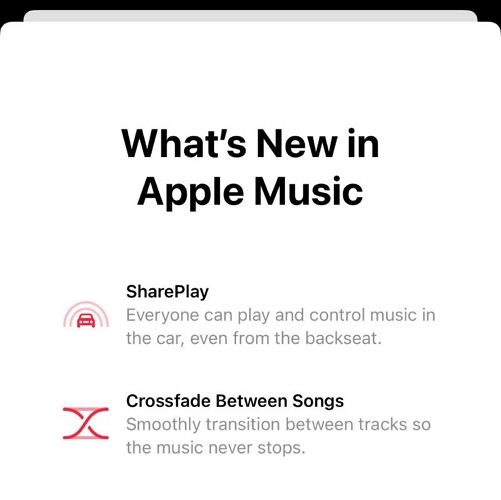
Crossfade überlappt, wie der Name schon vermuten lässt, zwei Songs. Sie können damit die Stille oder die Pause zwischen zwei Songs füllen, indem Sie den aktuellen Song ausblenden und seine Outro-Musik dimmen, während Sie die Lautstärke des nächsten Songs allmählich erhöhen.
Darüber hinaus können Sie wählen, wann dieser nahtlose Übergang erfolgen soll. Mit den Crossfade-Optionen von Apple Music können Sie beispielsweise eine Dauer zwischen 1 und 12 Sekunden wählen. Einfach ausgedrückt: Wenn Sie eine 4-sekündige Überblendung wählen, wird die Lautstärke in den letzten 4 Sekunden allmählich immer langsamer, wenn sich das erste Lied seinem Ende nähert. Gleichzeitig übernimmt die Musik des nächsten Titels.
So überblenden Sie Apple Music-Songs auf jedem Gerät
Egal, welches Gerät Sie zum Anhören von Songs auf Apple Music verwenden, Sie können eine feinere, flüssigere Mischung von Titeln genießen. Ab sofort ist die Crossfade-Funktion auf allen Geräten verfügbar, die die Apple Music-App unterstützen, vorausgesetzt, Sie haben die neueste App oder iOS-Version. Dennoch gibt es einige Dinge zu beachten, die im Folgenden besprochen werden:
Crossfade bei Apple Music auf dem iPhone oder iPad ein-/ausschalten
Nur iPhones oder iPads mit iOS 17, iPadOS 17 oder einer späteren Version bieten die Möglichkeit, die Crossfade-Funktion in der Apple Music-App zu aktivieren. Aktualisieren Sie Ihr iPhone oder iPad einfach auf die aktuellste Version, um Kompatibilitätsprobleme auszuschließen. Wenn dies erledigt ist, können Sie es wie folgt aktivieren:
- Öffnen Sie die Einstellungen App.
- Scrollen Sie nach unten und tippen Sie auf Musik.
- Schalten Sie im Abschnitt „Audio“ den Schalter neben Überblendung.
- Sobald Sie die Überblendung aktiviert haben, passen Sie den Schieberegler an, um die Dauer der Überblendung festzulegen. Sie können eine Überblendzeit zwischen 1 und 12 Sekunden wählen.
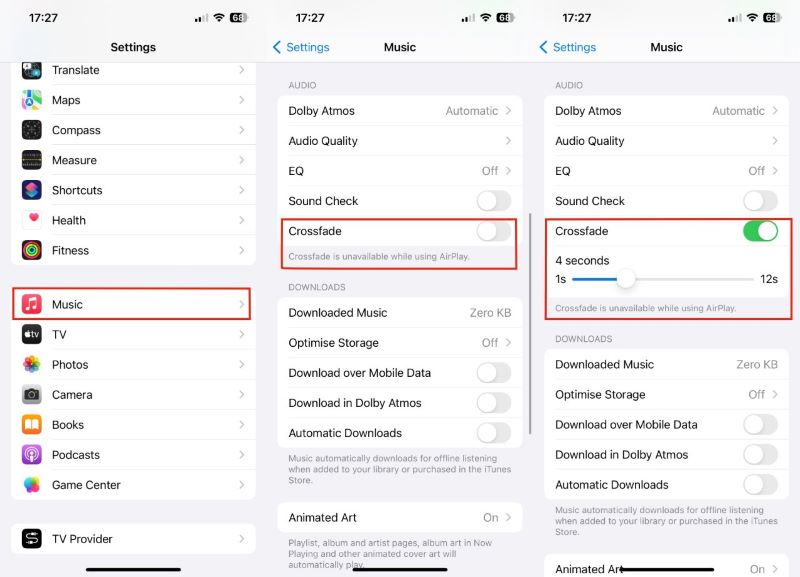
Um es auszuschalten, schalten Sie die Crossfade-Option im selben Audiobereich so ein, dass sie sich in der grauen Position „AUS“ befindet.
Apple Music Crossfade unter Android ein-/ausschalten
Crossfade ist direkt in die Apple Music-App auf Android integriert und kam viel früher als auf iPhone oder iPad. Wenn Sie die Funktion beim Befolgen der Schritte dennoch nicht finden können, aktualisieren Sie die Apple Music-App unbedingt aus dem Play Store. Befolgen Sie diese Schritte, um Apple Music Crossfade auf Android zu aktivieren:
- Öffnen Sie die Apple Music-App auf Ihrem Android-Gerät.
- Tippen Sie auf das Ellipse (drei Punkte)-Schaltfläche oben rechts.
- Wählen Einstellungen.
- Tippen Sie auf das Überblendung Schaltfläche im Abschnitt „Audio“, um die Funktion zu aktivieren und auf die damit verbundenen Anpassungen zuzugreifen.
- Crossfade ist standardmäßig auf Automatisch eingestellt, sodass die App die Dauer des Mixes abhängig von der Wiedergabe steuern kann. Klicken Sie auf den Umschaltpunkt neben Handbuch und passen Sie den Schieberegler an, um die Überlappungszeit bei Bedarf individuell zu gestalten.
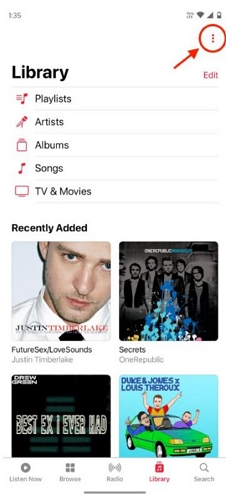
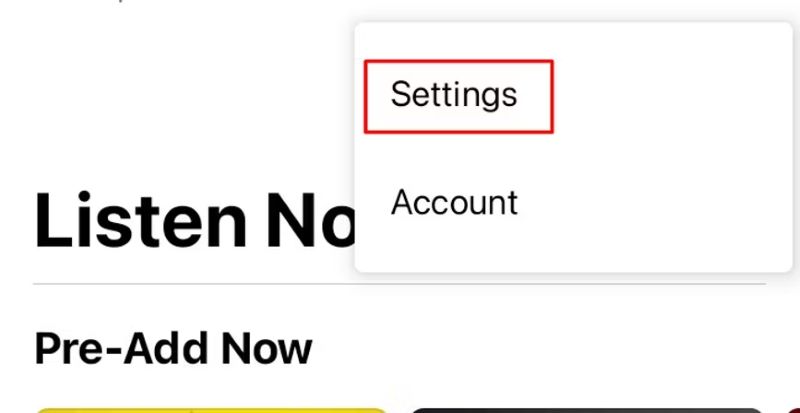
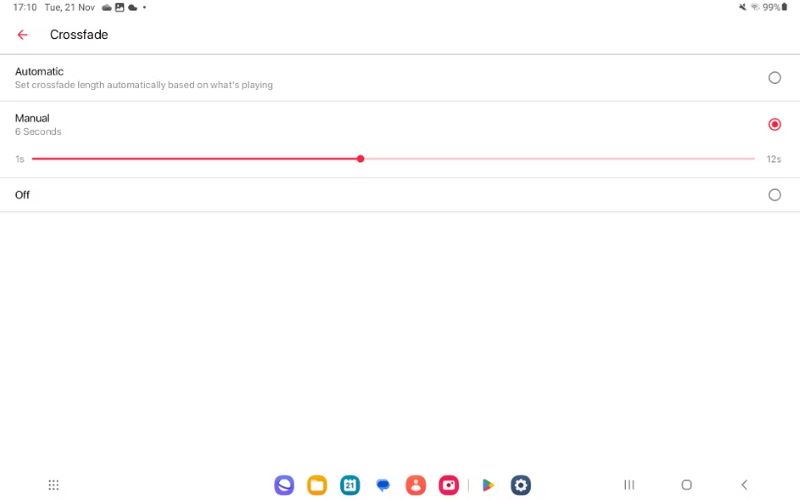
Selbstverständlich können Sie wählen Aus auf der Anpassungsseite, um die Crossfade-Funktion von Apple Music für Android zu deaktivieren.
Crossfade bei Apple Music auf dem Mac ein-/ausschalten
Apple Music auf dem Mac unterstützt die Crossfade-Funktion seit ihrer ersten Veröffentlichung mit macOS Catalina. Sie wurde in die Apple Music Mac-Version 1.0.0 integriert und alle späteren Versionen der App enthalten die Funktion. So aktivieren Sie sie:
- Starten Sie die Apple Music-App auf Ihrem Mac.
- Wählen Sie in der oberen Menüleiste Musik und wählen Sie dann Einstellungen.
- Gehen Sie zum Wiedergabe Tab.
- Klicken Sie auf das Kästchen für „Songs überblenden“, um die Funktion zu aktivieren. Bewegen Sie den Schieberegler, um die Länge der Ein- und Ausblendeffekte beim Musikhören einzustellen.
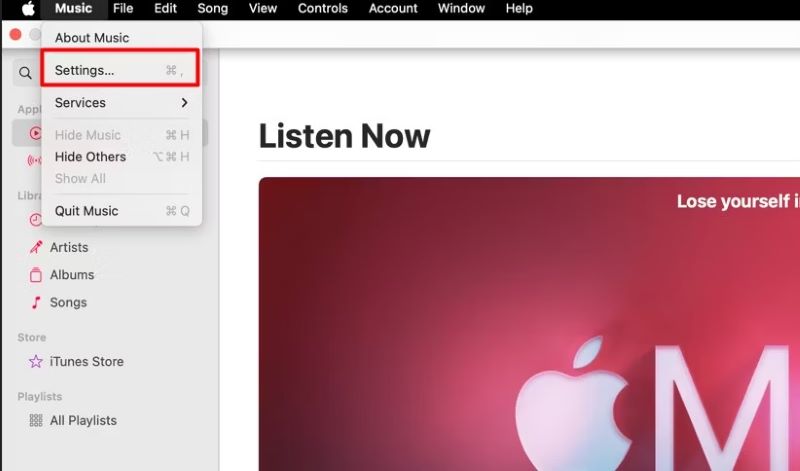
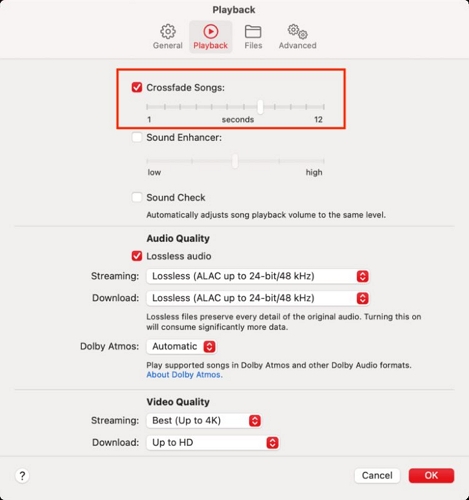
Tipp: Gehen Sie zu „Wiedergabe“ und deaktivieren Sie das Kontrollkästchen für „Crossfade-Songs“, um die Funktion auf dem Mac auszuschalten.
Apple Music Crossfade auf einem Windows-PC ein-/ausschalten
Unter Windows können Sie die Crossfade-Effekte sowohl in der Apple Music-App als auch in der übergeordneten App iTunes erleben. So geht’s:
In der Apple Music App:
- Klicken Sie in der Apple Music-App auf Ihrem Windows-Computer auf die Schaltfläche „Aktionen in der Seitenleiste“ (…) und wählen Sie Einstellungen.
- Wählen Sie dann Wiedergabe.
- Aktivieren Sie den Schalter neben „Crossfade“.
- Ziehen Sie den Dauerregler, um die Zeitspanne zu ändern, die benötigt wird, bis die aktuelle Zeit am Ende abnimmt und das neue Lied sanft einsetzt.
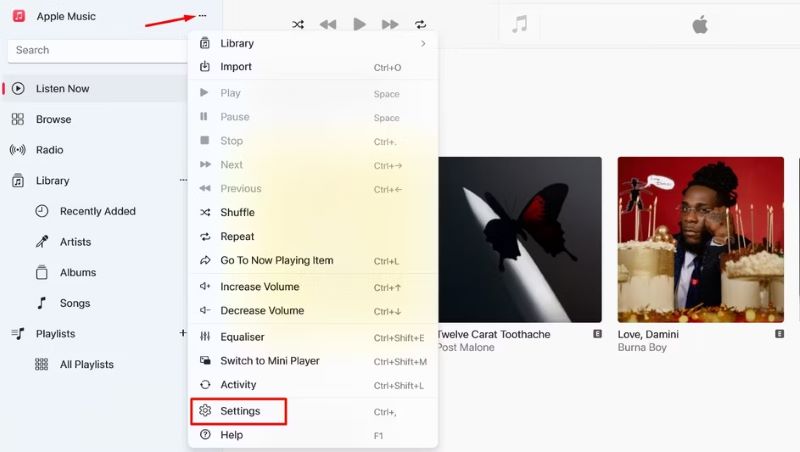
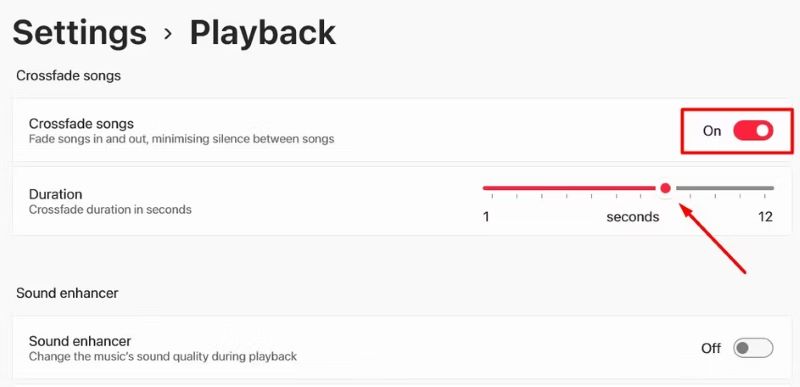
Sie können den Schalter von rechts nach links schieben, um die Crossfade-Funktion in der Apple Music-App für Windows auszuschalten.
In iTunes
- Führen Sie iTunes auf einem Windows-PC aus.
- Klicken Sie in der Menüleiste auf das Bearbeiten und wählen Sie Einstellungen.
- Gehen Sie auf der Registerkarte „Wiedergabeeinstellungen“ zu Wiedergabe.
- Schalten Sie Crossfade ein und markieren Sie mit dem Schieberegler die gewünschte Überlappungszeit.
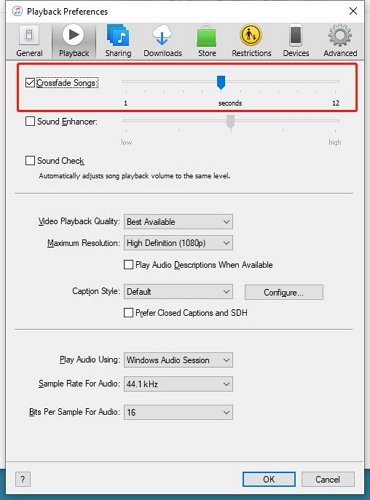
Machen Sie die Änderungen einfach rückgängig, um die Überblendung in iTunes auszuschalten.
Behebung, dass Crossfade bei Apple Music nicht funktioniert
Obwohl sich die Einstellung ganz einfach aktivieren lässt, funktioniert die Überblendung in Apple Music nicht immer reibungslos. Dieses Problem tritt bei iPhone- und iPad-Benutzern definitiv häufig auf.
Aus diesem Grund führen wir Sie auch durch die Behebung von Problemen im Zusammenhang mit Crossfade, das bei Apple Music nicht funktioniert. Aber bevor wir dazu kommen, sollten wir darauf hinweisen, dass Crossfade bei Apple Music seine eigenen Einschränkungen hat und in einigen Szenarien nicht funktioniert, wie zum Beispiel:
Während der Verwendung von AirPlay: Was AirPlay auf iPhone und iPad betrifft, betont Apple, dass Sie Ihre Musik nicht überblenden können. Wenn Sie versuchen, Musik vom iPhone oder iPad an einen externen Lautsprecher zu senden, wird außerdem die Meldung „Überblenden ist bei Verwendung von AirPlay nicht möglich“ angezeigt.
Notiz: Einige Benutzer haben berichtet, dass Crossfade bei ihnen funktioniert, wenn sie AirPlay über die Lautstärkeregelung des Macs (das Lautsprechersymbol in der Menüleiste) starten, da es eine andere Methode zur Audioübertragung verwendet. Wir haben es versucht, aber es hat nicht funktioniert. Es kann also sein, dass oder nicht von unserer Seite.
Während der Wiedergabe von Alben in der Reihenfolge, Sie können jedoch eine Überblendung durchführen, wenn Sie die Zufallswiedergabe eines Albums auswählen.
Wenn Ihre Crossfade-Probleme über die oben genannten Einschränkungen hinausgehen, können Sie sie wie folgt beheben:
Schnelle Lösungen für Crossfade, das bei Apple Music nicht funktioniert:
Lösung 1: iOS/iPadOS/Apple Music aktualisieren
Für iPhone- und iPad-Benutzer gilt: Beachten Sie, dass die Crossfade-Funktion selbst auf Geräten mit den Betaversionen iOS 17 oder iPadOS 17 sehr fehlerhaft war und es den Benutzern nicht ermöglichte, sie tatsächlich zum Laufen zu bringen. Stellen Sie daher sicher, dass auf Ihrem iPhone die neueste Version läuft, um Kompatibilitätsprobleme auszuschließen. Das iOS-Update installiert auch die neueste Version von Apple Music auf Ihrem Gerät.
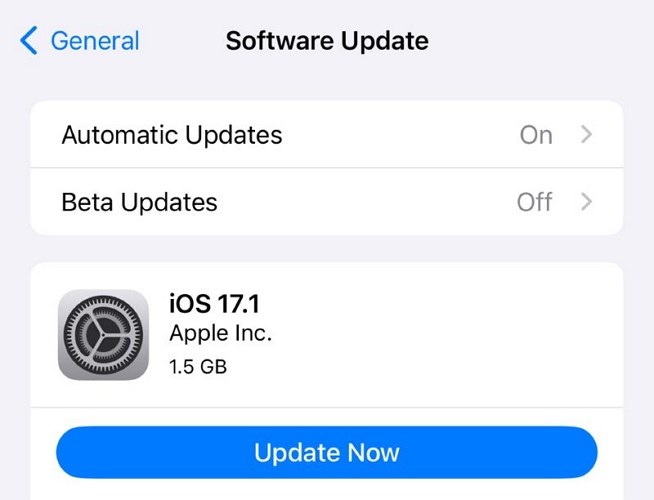
Lösung 2: Die Playlist zufällig wiedergeben
Wie bereits erwähnt, funktioniert Crossfade nicht, wenn Sie ein Album der Reihe nach anhören. Nahtlose Übergänge, Ein- und Ausblendeffekte sind jedoch möglicherweise nicht immer sichtbar, selbst wenn Sie Künstlersender anhören oder Songs aus „Zuletzt hinzugefügt“ oder „Heruntergeladene Musik“ abspielen. Die besten Ergebnisse erzielen Sie, wenn Sie eine Wiedergabeliste ausprobieren und immer die Zufallswiedergabe der Sammlung oder Wiedergabe wählen.
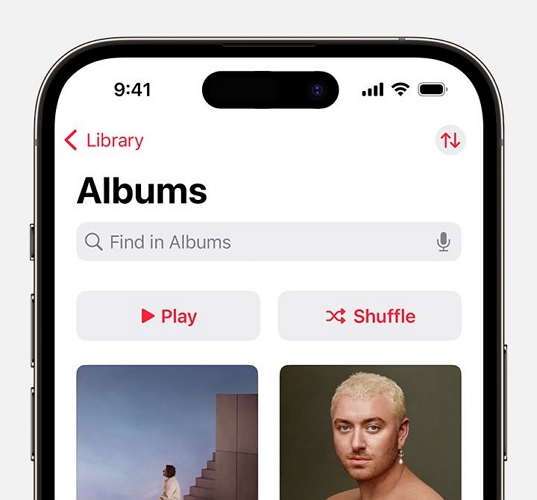
Lösung 3: Installieren Sie die App neu
Wenn alle oben genannten Schritte fehlschlagen oder die Blendeneffekte auf einem Gerät angezeigt werden, auf dem anderen jedoch nicht, installieren Sie die Apple Music-App auf Ihrem Gerät neu.
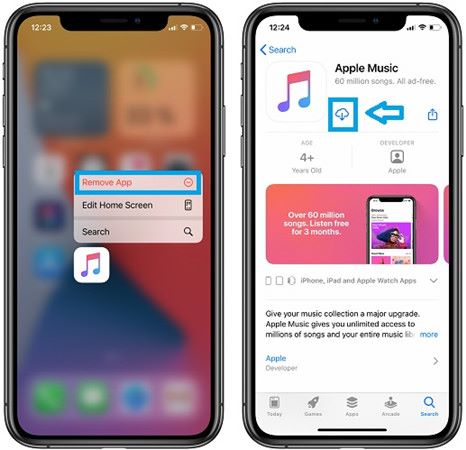
Beste Lösung für Apple Music Crossfade funktioniert nicht
Alles erledigt? Keine Veränderung? Wundern Sie sich nicht. Crossfade funktioniert bei Spotify harmonischer, und Apple Musics Crossfade ist noch nicht ganz so weit.
Dies bedeutet jedoch nicht, dass Sie keine unmerklichen Übergänge zwischen Apple Music-Songs erleben können, wie bei Mixes von einem DJ oder professionellen Mixern. Sie können die Titel herunterladen und Apps von Drittanbietern verwenden. Hier erfahren Sie, wie Sie das erreichen können.
StreamFox für Musik bietet Ihnen alle notwendigen Tools, um Apple Music-Songs in hoher Qualität herunterzuladen, sodass Sie beim Offline-Hören oder über externe Mediaplayer Überblendungen erhalten. Dank der 50-fachen Downloadgeschwindigkeit können Sie in wenigen Minuten eine große Anzahl von Songs, Wiedergabelisten und sogar Alben auf Ihrem Gerät speichern. Es verfügt außerdem über einen integrierten Apple Music-Player, der das Auswählen und Speichern der gewünschten Titel wirklich vereinfacht.
Was StreamFox jedoch wirklich auszeichnet, ist die Vielzahl der Plattformen, die es in einer einzigen integriert: Sie können Musik nicht nur von Apple Music, sondern auch von anderen Musikdiensten beziehen und so Überblendungs- und Mischeffekte zwischen Ihren Lieblingstiteln von mehreren Musikplattformen erleben.
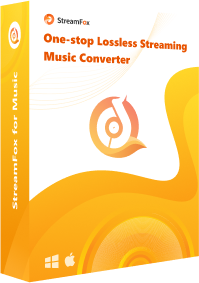
- Speichern Sie Apple Music mit 50-facher Geschwindigkeit in MP3, AAC, WAV, FLAC, AIFF und ALAC.
- Stapeldownloads und verlustfreie 100%-Qualität nach der Konvertierung.
- Behält die ID-Tags bei und ermöglicht Ihnen, sie bei Bedarf zu bearbeiten.
- Dank der schnörkellosen Bauweise und der intuitiven Benutzeroberfläche können Sie problemlos Songs von Musikplattformen auf Ihrem Gerät speichern.
So verwenden Sie StreamFox For Music zum Herunterladen von Apple Music:
Schritt 1. Starten Sie StreamFox for Music für Windows oder Mac. Wählen Sie dann Apple Musik von der Hauptschnittstelle aus.
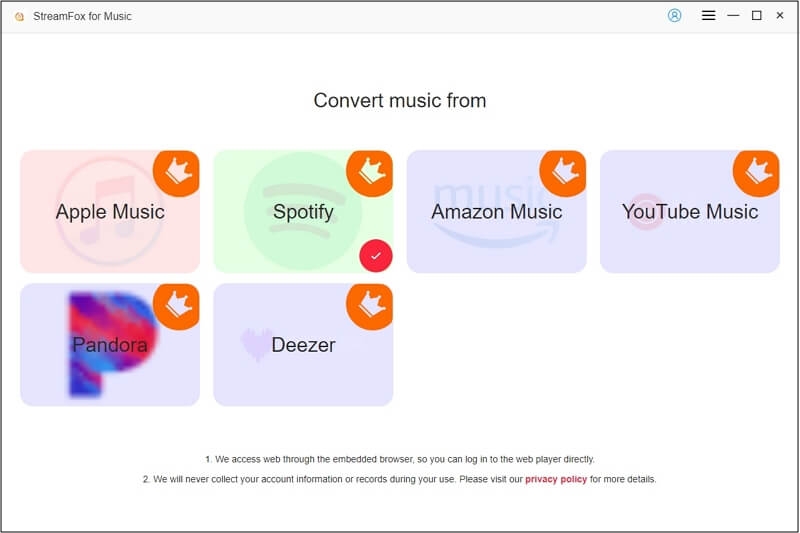
Schritt 2Klicken Sie auf anmelden in der oberen rechten Ecke und verwenden Sie Ihre Apple-ID und Ihr Passwort, um auf Ihre Apple Music-Mediathek zuzugreifen.
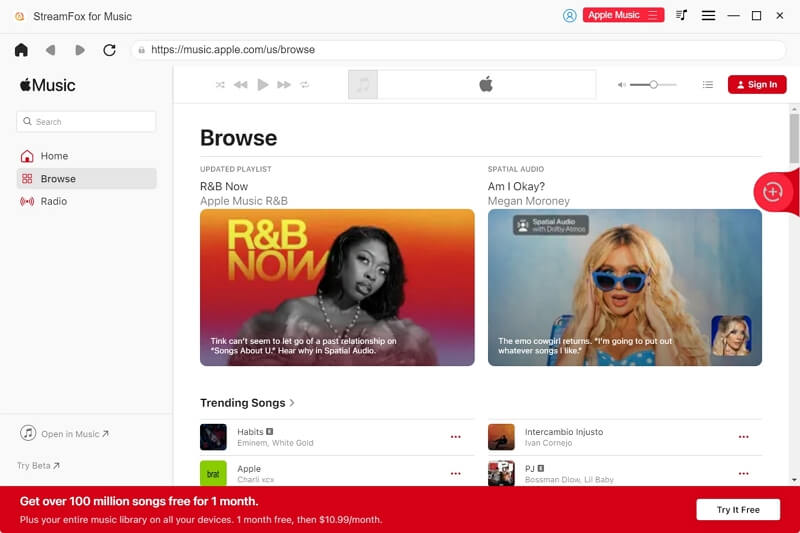
Schritt 3. Ziehen Sie einfach den Song, das Album oder die Playlist aus der Apple Music-Bibliothek in die Hinzufügen Symbol auf der rechten Seite.
![]()
Schritt 4: Ein Popup mit einer Liste aller ausgewählten Songs wird angezeigt. Sie können den Formattyp bei Bedarf von MP3 in einen anderen ändern. Auf derselben Registerkarte können Sie auch den Zielordner auswählen (in dem die Songs auf Ihrem Computer gespeichert werden). Klicken Sie dazu auf Durchsuchen und weisen Sie einen Ordner zu.
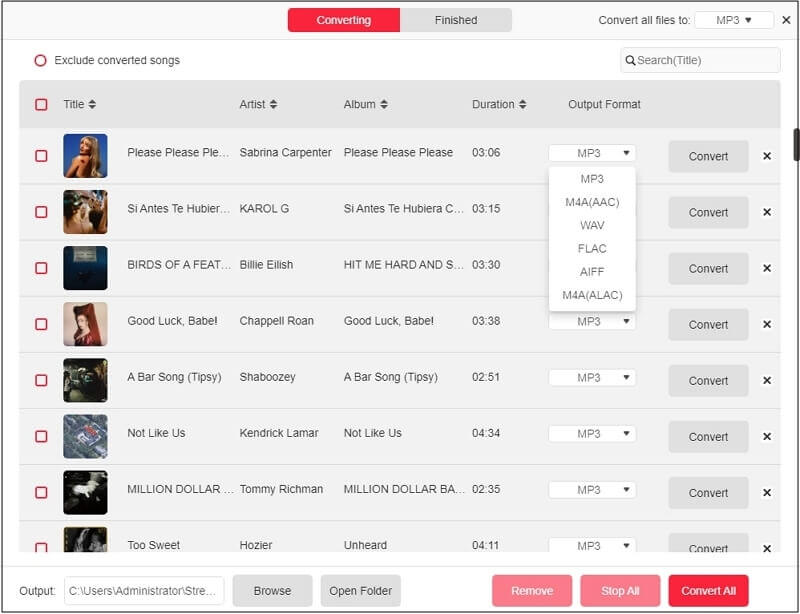
Schritt 5Klicken Sie auf Alles konvertieren. Sobald die Konvertierung abgeschlossen ist, können Sie auf die Songs zugreifen.

Crossfade-Effekt in externen Mediaplayern anwenden
Sobald Ihre Songs heruntergeladen sind, öffnen Sie sie mit einem kostenlosen Musikplayer wie Foobar2000 oder einem anderen und wenden Sie die Crossfade-Effekte an, um Ausblend- und Einblendeffekte zwischen den Songs zu erzielen.
Hier ist ein Beispiel, das zeigt, wie in Foobar2000 eine Überblendung durchgeführt wird:
Unter Android oder iOS:
Schritt 1. Laden Sie Foobar2000 aus dem App Store oder Google Play Store herunter und installieren Sie es.
Schritt 2Tippen Sie auf der Hauptoberfläche auf das Schlüssel Symbol in der oberen rechten Ecke.
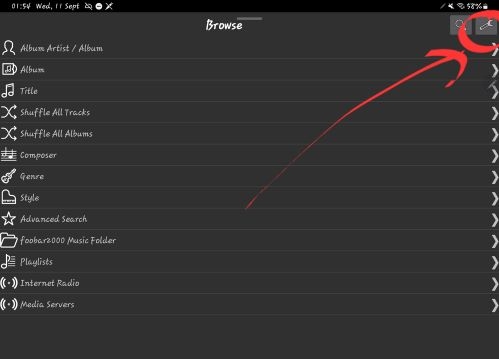
Schritt 3. Wählen DSP-Manager auf der Seite „Tools“.
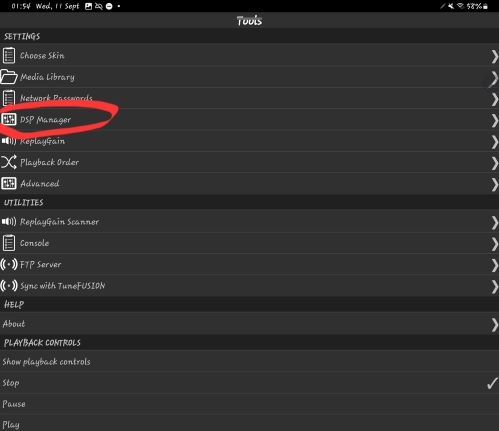
Schritt 4Wählen Sie die Schlüssel dem Crossfader zugewiesenes Symbol.
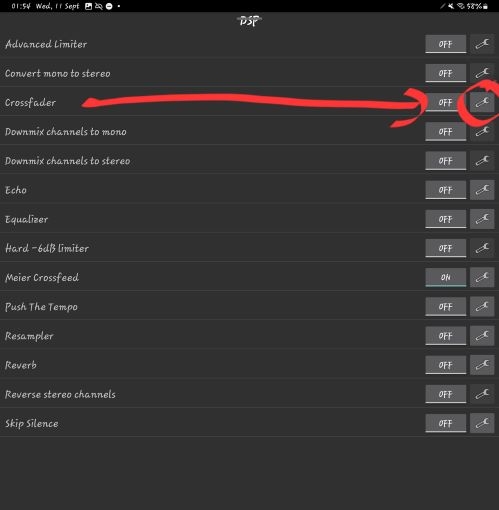
Schritt 5. Passen Sie den Schieberegler an, um eine Überblenddauer zwischen 200 ms und 2000 ms (2 Sekunden bis 20 Sekunden) auszuwählen.
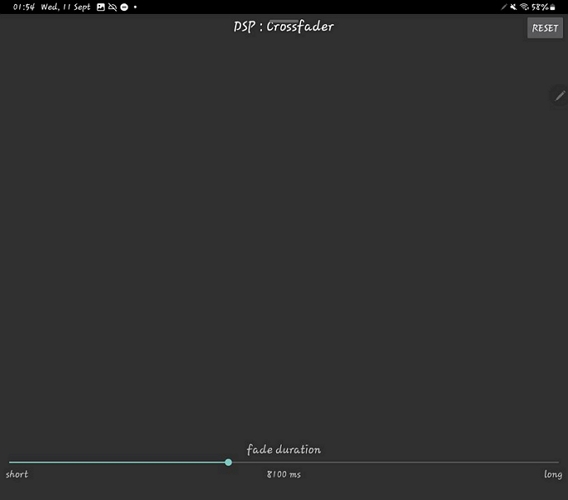
Schritt 6. Gehen Sie zurück zum Hauptbildschirm und wählen Sie eine Wiedergabeliste aus. Ihre heruntergeladenen Wiedergabelisten oder Songs werden angezeigt, sobald Sie die erforderliche Berechtigung zum Scannen Ihres internen Speichers erteilt haben.
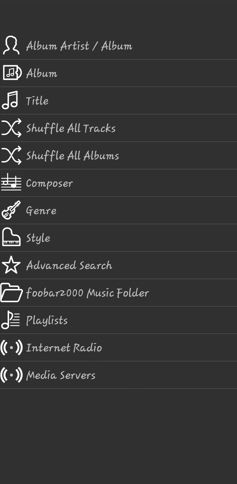
Dadurch können Sie sanftere Übergänge zwischen den Apple Music-Songs anwenden, die Sie mit StreamFox auf Ihr iPhone oder Android heruntergeladen haben.
Unter Windows oder Mac:
Schritt 1. Laden Sie Foobar2000 aus dem Microsoft Store auf Ihren Windows-PC herunter und installieren Sie es. Für Mac können Sie das Tool hier herunterladen: Offizielle Website von Foobar2000 abhängig von Ihrer macOS-Version.
Schritt 2. Starten Sie Foobar2000 auf Ihrem Computer. Klicken Sie in der Menüleiste auf Bibliothekund wählen Sie dann Konfigurieren Zugang Einstellungen.
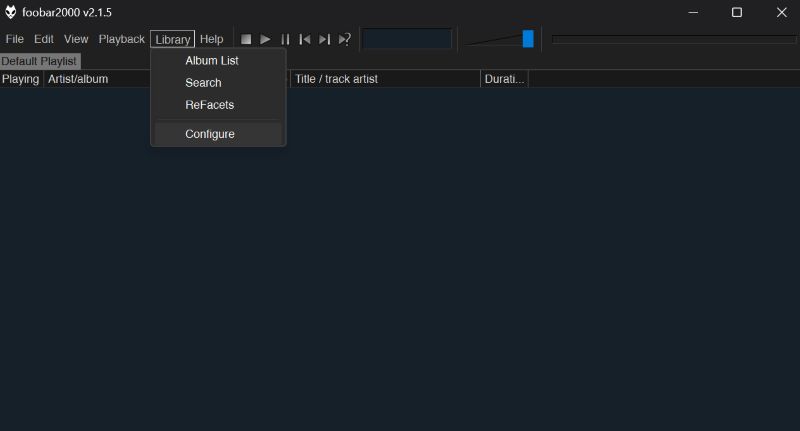
Schritt 3Wählen Sie auf der Registerkarte „Einstellungen“ DSP-Manager im Abschnitt „Wiedergabe“. Verfügbare DSPs Klicken Sie im Fensterbereich auf das + Symbol neben Crossfader, um es zur Liste „Aktive DSPs“ hinzuzufügen.
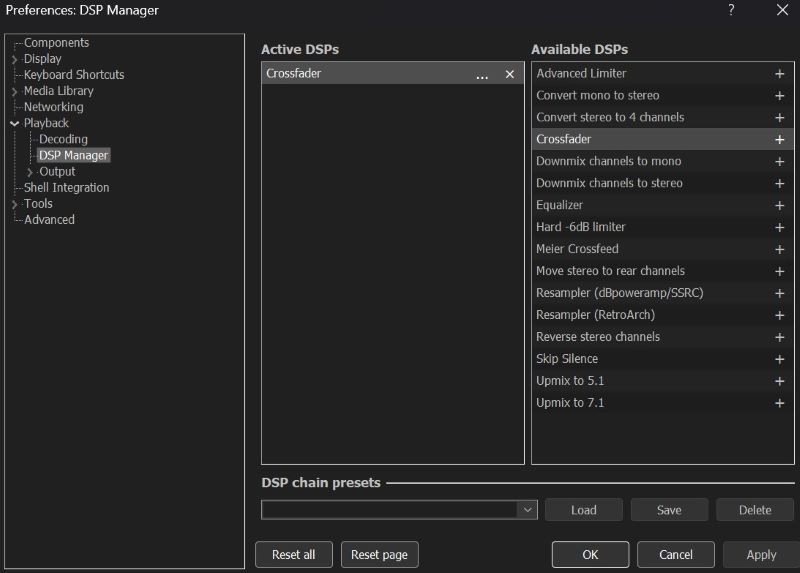
Schritt 4 . Nachdem Sie den Crossfader unter „Aktive DSPs“ aktiviert haben, klicken Sie auf die Schaltfläche … (Auslassungspunkte). Positionieren Sie im Fenster „Crossfader-Konfiguration“ den Schieberegler, um die Fade-Dauer anzupassen. Klicken Sie auf OK , um Ihre Einstellungen zu speichern.
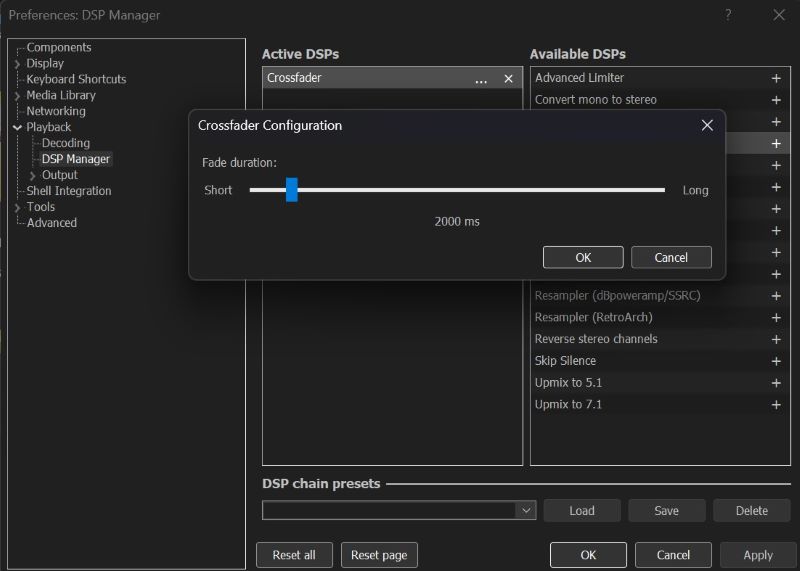
Fertig! Sie können Songs durchsuchen und abspielen. So wenden Sie nahtlose Überblendeffekte auf die heruntergeladenen Apple Music-Songs auf Ihrem Mac oder Windows-PC an.
Abschluss
Das ist Crossfade bei Apple Music. Von der Ein- und Ausschaltung bis hin zur Behebung häufiger Probleme – dieser Leitfaden deckt alles ab. Natürlich ist die Crossfade-Funktion nicht ohne Mängel und Apple muss sie wirklich noch verfeinern. Im Moment müssen Sie die Crossfade-Funktion in ihrer eingeschränkten Form genießen, solange Sie Apple Music verwenden.
Aber wenn Sie sich nicht zufrieden geben wollen, können Sie Laden Sie Apple Music-Songs auf Ihr Gerät wie den Mac herunter mit zuverlässigen Werkzeugen wie StreamFox und wenden Sie Ausblend-/Einblendeffekte an, wenn Sie sie offline mit anderen Mediaplayern anhören. Mit StreamFox können Sie auch Apple Music-Songs auf Fire Stick, Roku, Samsung TV usw. abspielen.